Use este tipo de estudo de amostra com o Projeto generativo para Revit para gerar alternativas para determinar a melhor posição em um ambiente para vistas otimizadas para o exterior.
A imagem à esquerda mostra um resultado no Projeto generativo. A imagem à direita mostra o resultado quando ela é integrada no modelo do Revit.
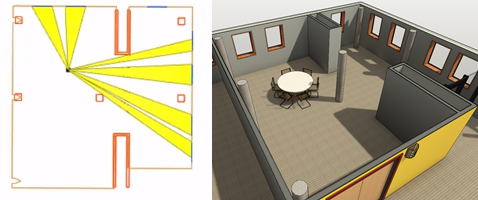
Neste tópico
- Metas
- Acessar o tipo de estudo
- Preparar o modelo
- Entradas
- Saídas
- Visualização de geometria
- Problemas conhecidos e limitações
Metas
Ao criar um estudo usando o método de otimização, é possível escolher entre as seguintes metas:
- Maximizar o ângulo médio para as janelas
- Maximizar a pontuação da vista para o exterior
Ângulo médio para as janelas
Para cada janela visível, o ângulo de visualização é calculado como o ângulo entre dois vetores:
- O vetor que é paralelo à linha base da janela
- O vetor do ponto de vista até o ponto central da janela
Uma vista direta é de 90 graus (perpendicular) em relação à janela.
Pontuação da vista para o exterior
A pontuação da vista para o exterior foi projetada para indicar a qualidade das vistas para fora de um determinado ponto de vista no ambiente.
Acessar o tipo de estudo
Na caixa de diálogo Criar estudo, o tipo de estudo está disponível na pasta Amostras da Autodesk.
Para abrir o tipo de estudo no Dynamo, navegue para esta pasta:
- %PROGRAMDATA%\Autodesk\AECGD\Revit\Samples <release>\<language-locale>
Se não for possível localizar o tipo de estudo naquela localização, você poderá fazer o download usando o seguinte link. O arquivo ZIP contém o arquivo DYN e sua pasta Dependências. Descompacte (extraia) seu conteúdo para uma pasta no computador.
Preparar o modelo
Para criar um estudo desse tipo, o modelo do Revit precisa ter o seguinte:
- Um ambiente para avaliar pontos de vista ideais.
- Um elemento móvel no ambiente que define o ponto de vista do qual avaliar as vistas para o exterior (o ponto de destino).
Esse elemento não pode ser hospedado em uma parede ou restringido de uma forma que possa impedir que ele seja movido de forma independente. Por exemplo, é possível usar uma cadeira ou uma pessoa RPC. O ponto central desse elemento é usado para avaliar as vistas. A direção na qual o elemento está voltado não é considerada durante esse processo.
Quando você integra um resultado selecionado, esse elemento é movido para uma nova posição no ambiente.
- Janelas e/ou painéis de parede cortina em um ou mais lados do ambiente.
Esses elementos são convertidos em linhas centrais e usados para calcular os ângulos da vista e a pontuação da vista para o exterior.
- Um ou mais obstáculos.
O ambiente deve conter um ou mais elementos que possam obstruir uma vista, como uma coluna ou um painel de cubículo. Se o ambiente não tiver obstáculos naturais, adicione um em um canto interno do ambiente distante das janelas.
Para preparar o modelo
- Abra o modelo do Revit.
Se desejar, será possível fazer o download e usar o rac_advanced_sample_project.rvt com esse tipo de estudo.
- Abra uma vista para exibir o ambiente de destino.
Por exemplo, no rac_advanced_sample_project.rvt, abra a planta de piso 01 – Nível de entrada e aplique zoom no ambiente no canto inferior esquerdo, Instrução 115.
- Adicione ao ambiente: o elemento móvel, as janelas e/ou os painéis de parede cortina e um ou mais obstáculos.
Para rac_advanced_sample_project.rvt, o Ambiente 115 já inclui painéis de parede cortina. Para o objeto móvel, adicione uma pessoa RPC ou uma cadeira. Para o obstáculo, adicione uma coluna perto de uma parede interna do ambiente. (É possível remover a coluna mais tarde).
Assegure-se de que todos esses elementos estejam visíveis na vista para que sejam fáceis de selecionar ao criar o estudo.
- Para facilitar a seleção do ambiente, ative a visibilidade de ambientes na vista.
Entradas
Ao criar um estudo, é possível especificar as seguintes entradas.
- Selecionar elemento para calcular a vista: no modelo do Revit, selecione o elemento móvel que define o ponto de vista do qual avaliar as vistas.
- Selecionar um ambiente: no modelo do Revit, selecione o ambiente de destino a ser avaliado para as vistas.
- Selecionar múltiplas janelas ou elementos cortina: no modelo do Revit, selecione uma ou mais janelas e/ou painéis cortina de elementos cortina. Assegure-se de selecionar painéis cortina, não os montantes cortina. Quando você tiver selecionado as janelas e painéis cortina, clique em Concluir na barra de opções.
- Selecionar elementos de obstrução: no modelo do Revit, selecione um ou mais elementos que obstruirão as vistas. Quando você tiver selecionado os obstáculos, clique em Concluir na barra de opções.
- Posição X, Y do ponto de vista: as coordenadas X e Y definem a posição do ponto de vista (como definido pelo elemento móvel) a partir do qual as vistas são avaliadas. Olhando para um ambiente em uma vista de planta, considere o canto inferior esquerdo do ambiente como X:0, Y:0 e o canto superior direito como X:1, Y:1.
Nota: Se o ambiente tiver uma forma irregular ou não for retangular, o ponto de vista de destino poderá ser colocado fora do ambiente, apresentando resultados em branco.
Saídas
Ao explorar os resultados de um estudo, os seguintes resultados serão exibidos:
- Ângulo médio para as janelas
- Pontuação da vista para o exterior
Consulte a seção Metas acima para obter mais detalhes.
Visualização de geometria
O seguinte é um resultado de amostra.
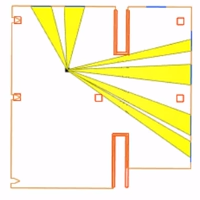
- As linhas marrons sólidas são as linhas centrais da parede do limite do núcleo do ambiente.
- As linhas azuis representam as janelas ou os painéis cortina que fornecem vistas.
- As linhas vermelhas indicam os limites de obstruções.
- O ponto preto representa o ponto de destino com base no qual as vistas são avaliadas.
- As áreas com preenchimento amarelo representam vistas desobstruídas para as janelas do ponto de destino.
Problemas conhecidos e limitações
- Se o limite do ambiente não for retangular, o ponto de vista de destino poderá ser colocado fora do ambiente. Nesse caso, alguns dos resultados poderão estar em branco.